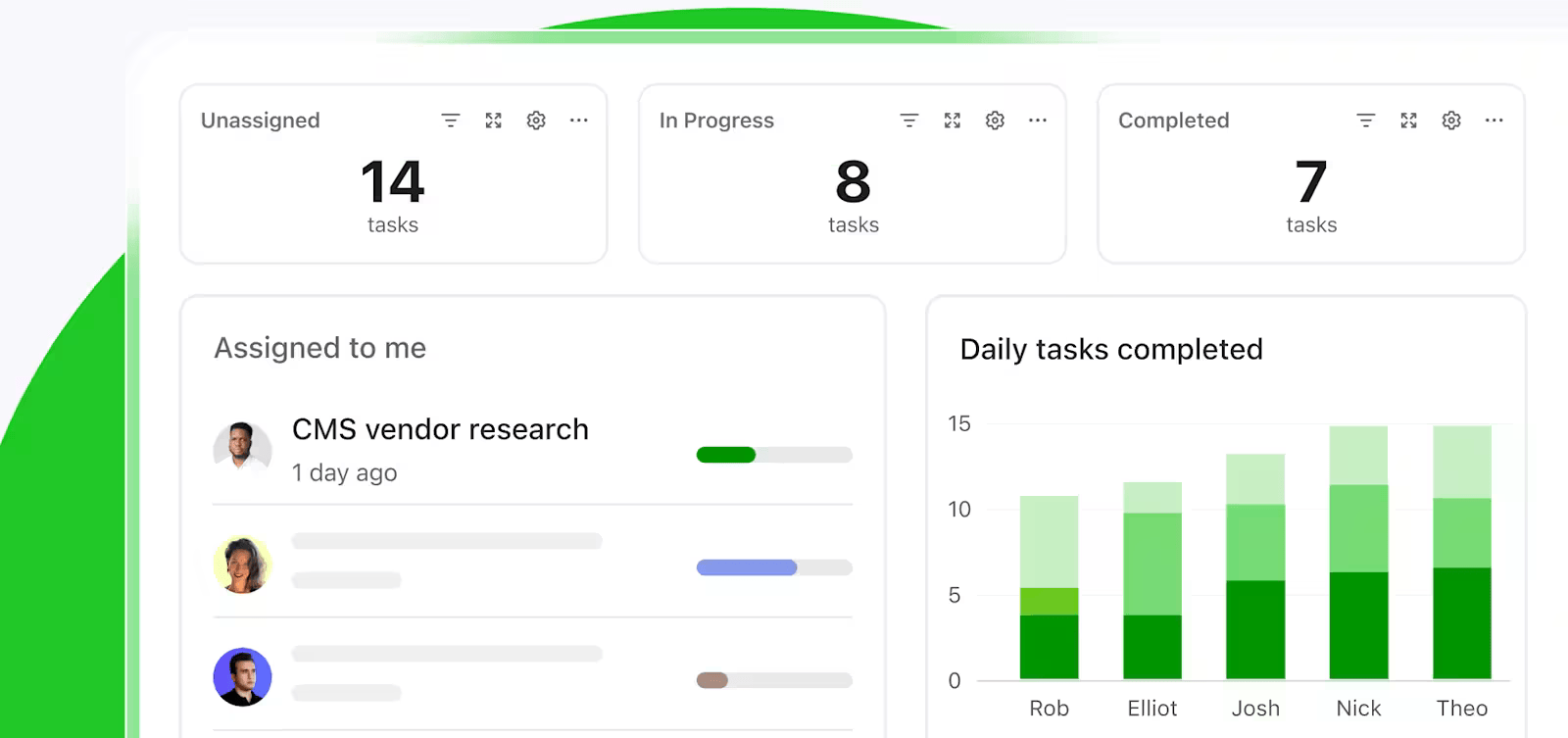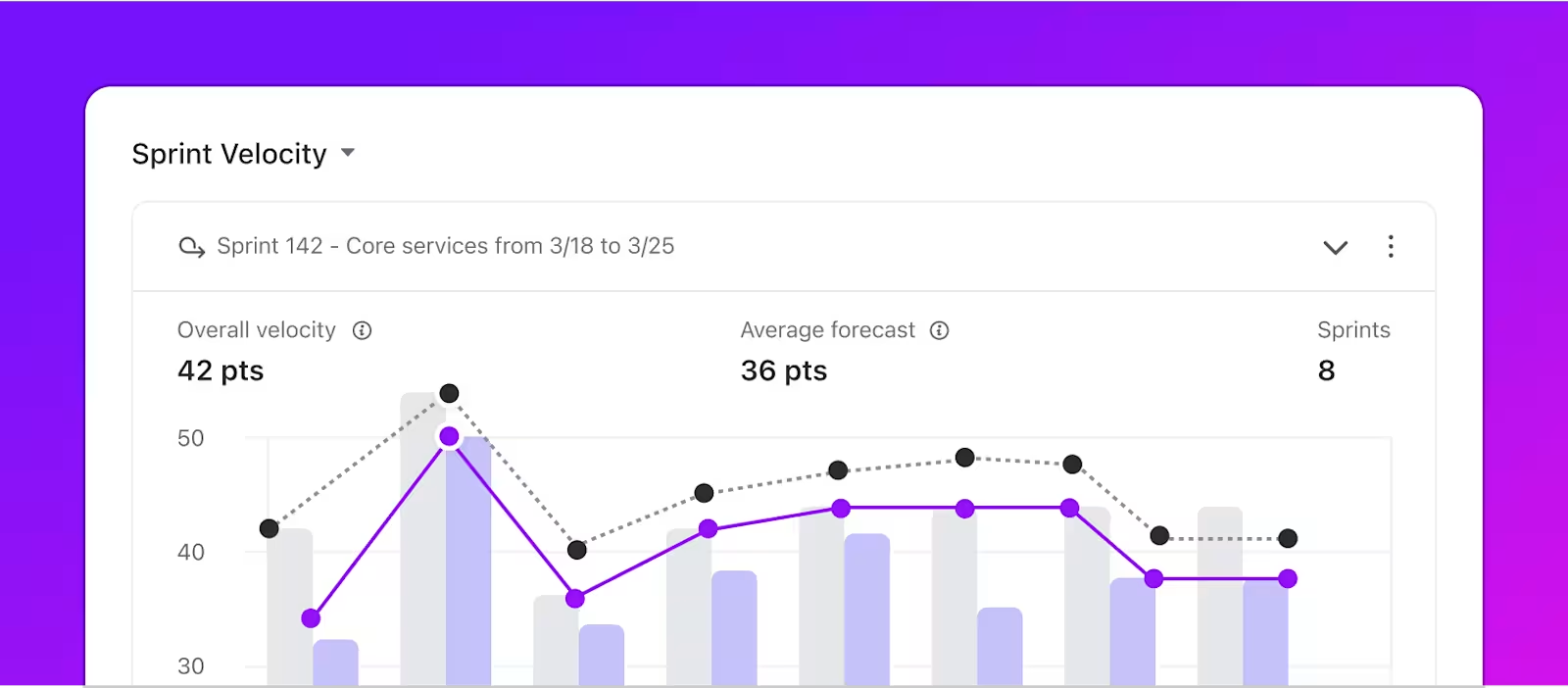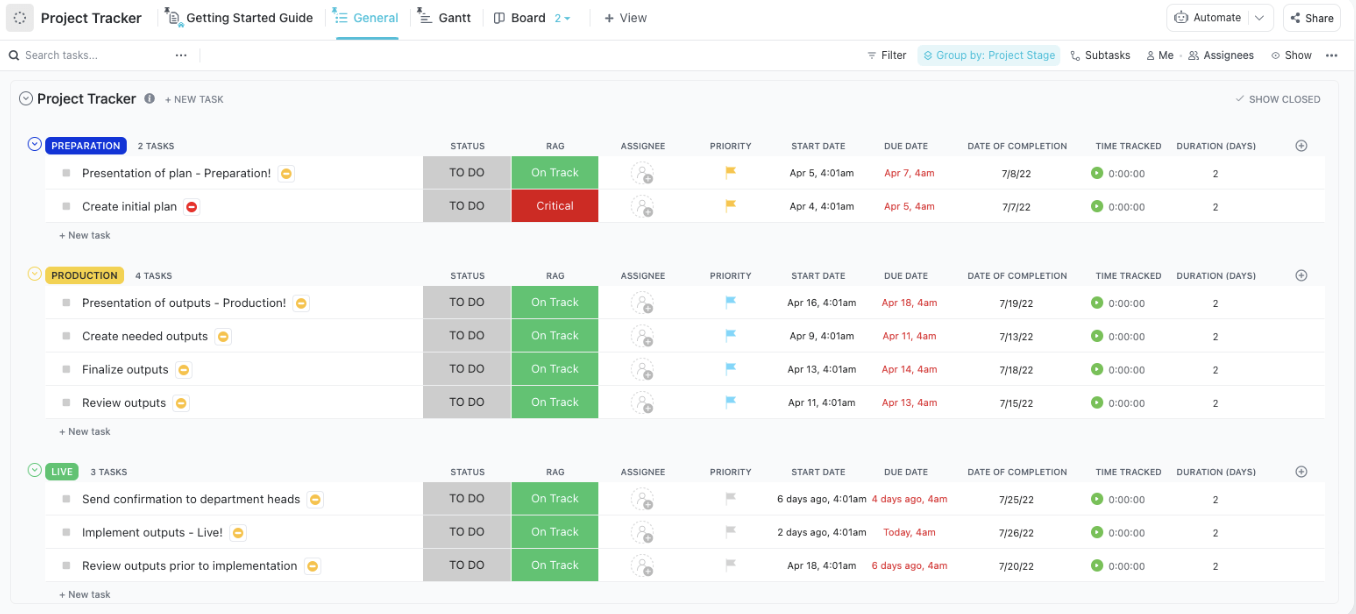Elinizde bir pala ile yoğun bir hesap tablosu ormanında keşif gezisi yapıyormuş gibi hissettiğiniz ve proje ilerlemesinin işaretlerini umutsuzca aradığınız oldu mu hiç?
Takımınız soruyor: "Henüz var mıyız?"
Müşteriler giderek daha keskin e-postalar gönderiyor ve paydaşlar harita talep ediyor.
Satırları ve sütunları inceleyerek ham verileri anlaşılır proje güncellemelerine dönüştürmek için saatler harcayabilirsiniz. Ancak daha iyi bir yol var!
Proje yönetimi için zaten Google E-Tablolar kullanıyorsanız, bu sayıları görsel ilerleme çubuklarına dönüştürerek e-tablonuzu renkli iz işaretleriyle donatılmış yerleşik bir GPS'e dönüştürmeye ne dersiniz?
Bu kılavuz, Google E-Tablolar'da adım adım ilerleme çubukları oluşturmayı gösterir.
⏰ 60 saniyelik özet
- Google E-Tablolar'da ilerleme çubuğu grafiği oluşturmak, görevlerin tamamlanma durumunu veya hedeflerin gerçekleştirilme durumunu hızlı bir şekilde görsel olarak gösteren basit bir işlemdir
- İlerleme çubuğu grafiği oluşturmak için şu adımları izleyin:
- Sayfayı biçimlendirin: Daha iyi okunabilirlik için kenarlıklar ekleyin, başlıkları kalın yapın ve sütun boyutlarını ayarlayın
- Verileri girin: Görevleri A sütununa ve ilerleme yüzdelerini (ondalık olarak) B sütununa listeleyin
- İlerleme çubuğu oluşturma: C sütununda =SPARKLINE(B2,{"charttype","bar";"max",1;"color1″,"green"}) kullanın
- Tüm görevlere uygulayın: Formülü diğer satırlara sürükleyin
- Çubukları özelleştirin: Ek formül seçenekleriyle renkleri veya çubuk genişliğini değiştirin
- Genel ilerlemeyi izleyin: =AVERAGE(B2:B8) kullanarak ortalama ilerlemeyi hesaplayın ve bir özet çubuğu oluşturun
Google E-Tablolar'da İlerleme Çubuğu Grafiği Oluşturma
İlerleme çubuğu grafiği, görevlerin tamamlanma durumunu veya hedeflerin gerçekleştirilme durumunu hızlı bir şekilde görsel olarak gösterir. Google E-Tablolar'da temiz, net ve kullanışlı bir ilerleme çubuğu grafiği oluşturmak için adımları inceleyelim.
Adım 1: Verilerinizi girin
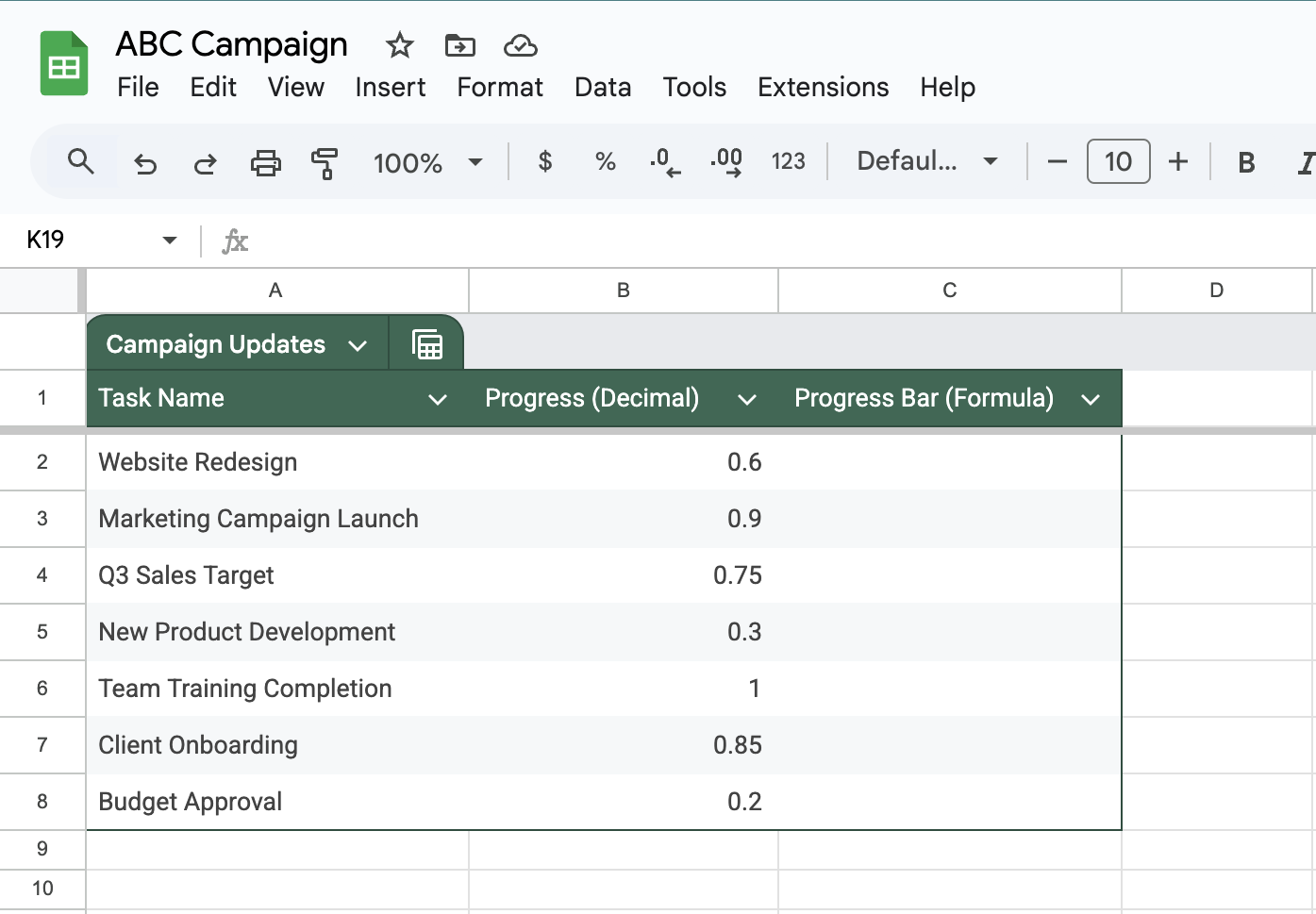
Öncelikle, ilerleme çubuklarınızda gösterilecek sayıları girmeniz gerekir. Bunlar genellikle farklı görevlerin veya hedeflerin ne kadar ilerlediğini gösteren yüzdelerdir.
- Yeni bir Google E-Tablo açın
- A sütununa görev adlarınızı yazın
- B sütununa, ilerleme yüzdelerini ondalık olarak girin (75 için 0,75)
👀 Biliyor muydunuz? İnsan beyni görsel bilgileri metinden 60.000 kat daha hızlı işler, bu da görsel ilerleme izleyicileri son derece etkili kılar.
Ayrıca okuyun: Google E-Tablolar'da Gantt Grafiği Oluşturma
Adım 2: İlerleme çubuğu formülünü ayarlayın
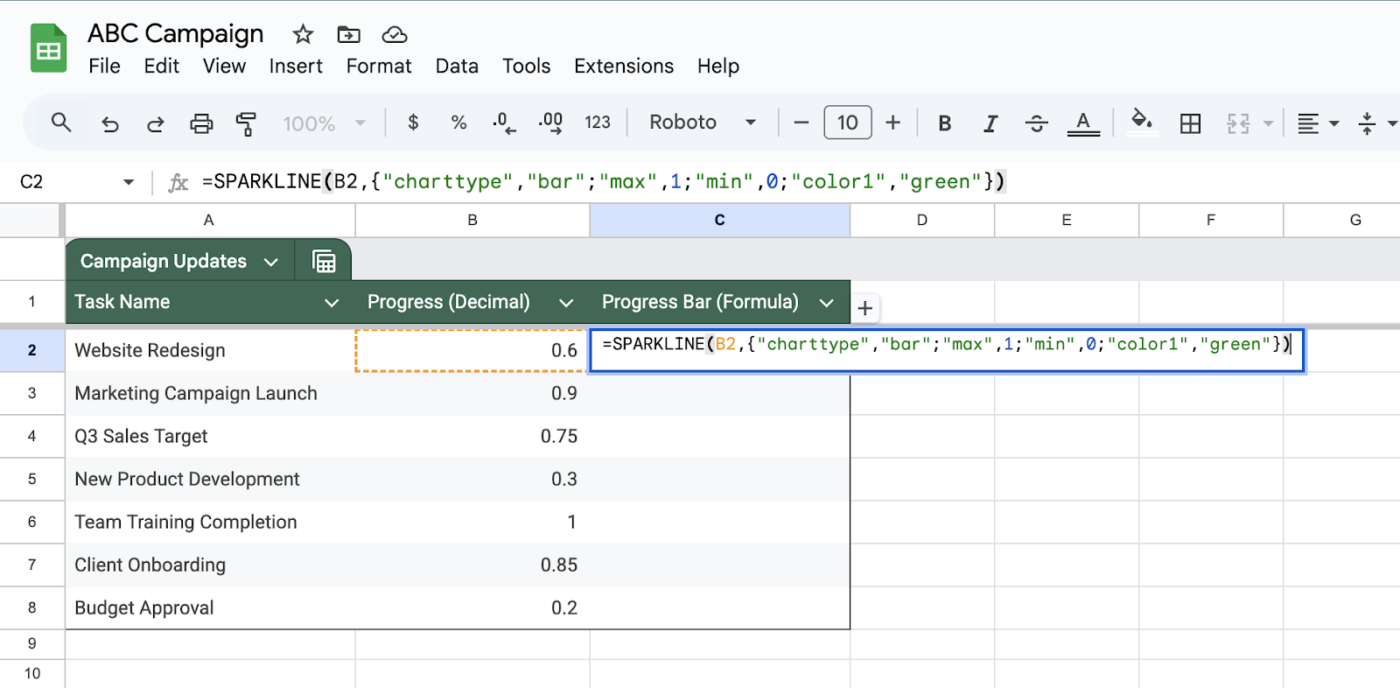
İşte burada SPARKLINE fonksiyonu devreye girer. Bu kullanışlı fonksiyon, hücrelerinizin içinde mini grafikler oluşturur.
- C2 hücresine (ilk yüzdelik değerin yanındaki hücre) tıklayın
- Aşağıdaki formülü yazın:
=SPARKLINE(B2,{"charttype","bar";"max",1;"min",0;"color1″,"green"})
- Enter tuşuna basın
Formül şu şekilde ayrılır:
- B2: İlerleme değerinizin bulunduğu hücre
- "charttype", "bar": Google E-Tablolar'a grafik (çubuk) eklemesini söyler
- "max",1: Maksimum değeri 1 (100%) olarak ayarlar
- "min",0: Minimum değeri 0 (0%) olarak ayarlar
- "color1", "green": Yeşil ilerleme çubuğu ekler
3. Adım: Formülü sütunun aşağısına kopyalayın
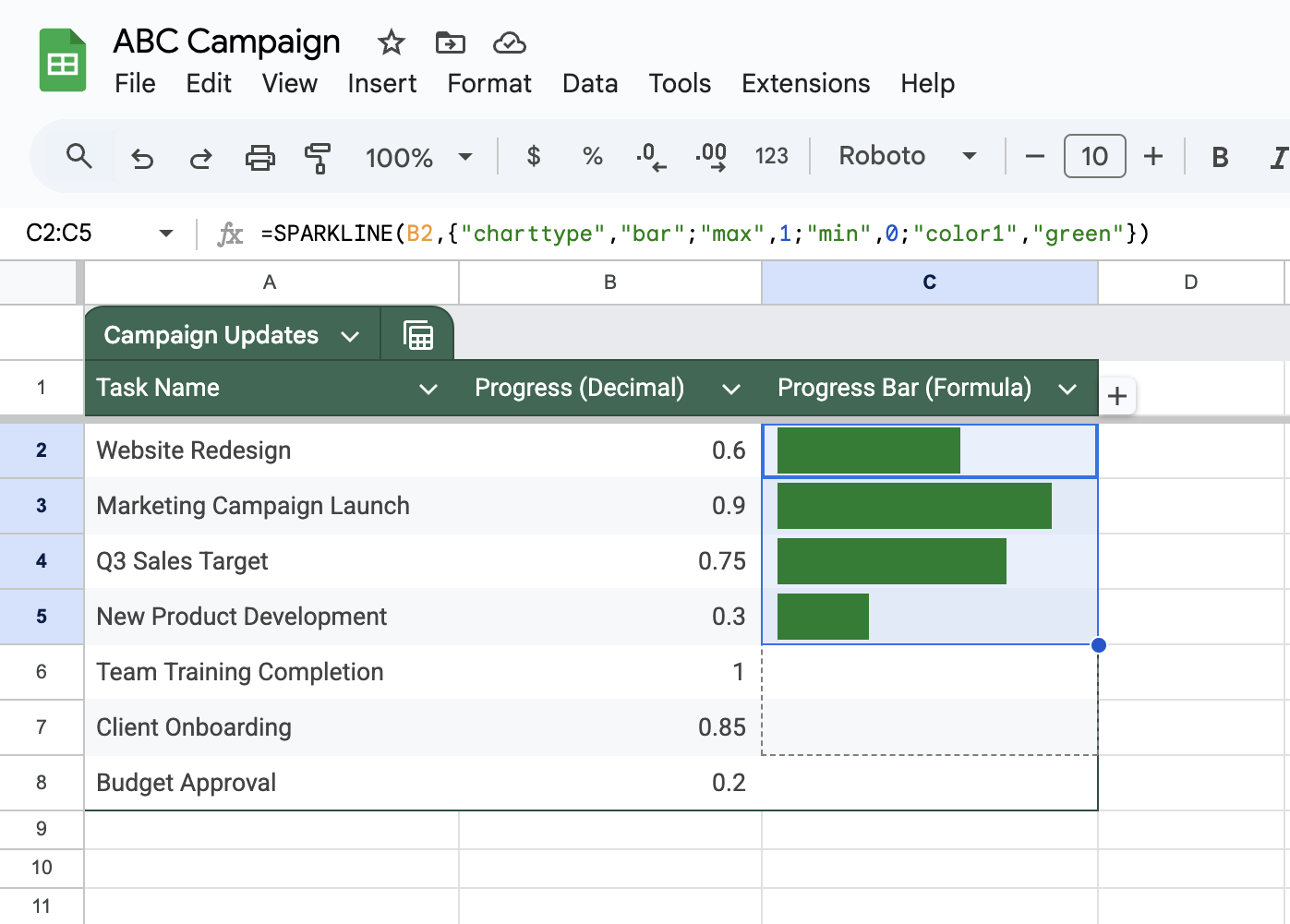
Artık bir ilerleme çubuğu çalışıyor, bunu sütundaki diğer satırlara kopyalayın.
- Çalışma ilerleme çubuğunuzun bulunduğu C2 hücresine tıklayın
- Sağ alt köşedeki küçük mavi kareyi tıklayın
- Tüm satırları doldurmak için aşağı sürükleyin
👀 Biliyor muydunuz? Üç gün sonra, işitsel bilgilerin sadece %10'unu hatırlarken, görsel bilgilerin %65'ini hatırlıyoruz.
Ayrıca okuyun: Google E-Tablolar Gösterge Paneli Nasıl Oluşturulur?
4. adım: İlerleme çubuklarınızı özelleştirin
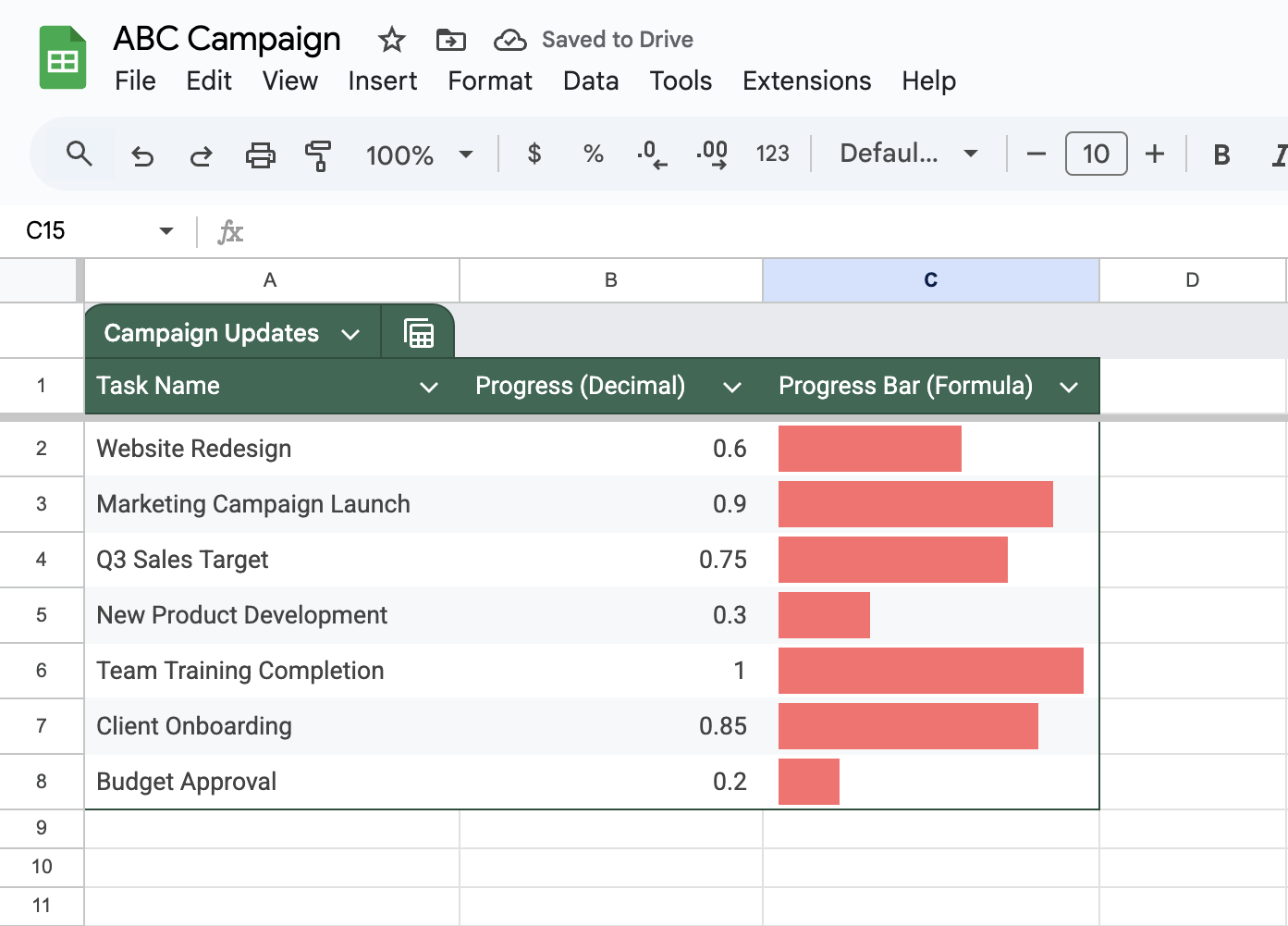
İlerleme çubuklarınızı daha dikkat çekici hale getirmek mi istiyorsunuz? Şu ayarları deneyin:
- Renkleri değiştirme:
=SPARKLINE(B2,{"charttype","bar";"max",1;"min",0;"color1″,"#FF6B6B"})
"Yeşil"i herhangi bir renk adı veya onaltılık kodla değiştirin
- Çubuk genişliğini ayarlama:
=SPARKLINE(B2,{"charttype","bar";"max",1;"min",0;"color1″,"green";"rtl",false;"width",4})
Çubukları kalınlaştırmak veya inceltmek için "genişlik" sayısını değiştirin
Ayrıca okuyun: E-Tablolarınızı Optimize Etmek İçin Google E-Tablolar İçin En İyi Ücretsiz AI Araçları
5. Adım: Genel ilerleme izleyici ekleyin
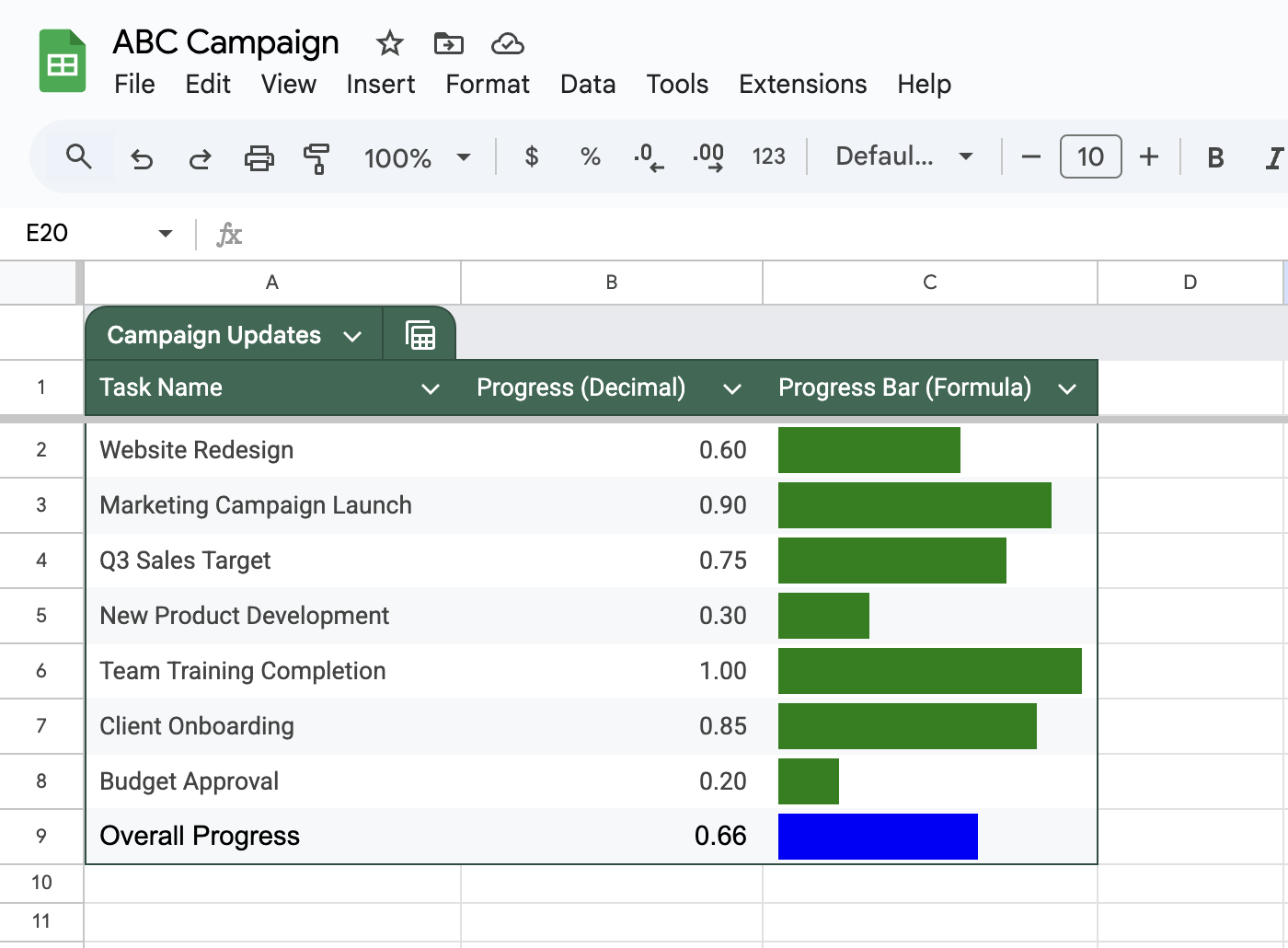
Tüm görevlerdeki toplam ilerlemeyi görmek ister misiniz? Ortalama ilerleme çubuğu ekleyin:
- Görevlerinizin altındaki bir hücreye (burada B9) şunu yazın:
=AVERAGE(B2:B8)
- Yanındaki hücreye (C9) SPARKLINE formülünü kopyalayın, ancak ortalama hücreye referans verin:
=SPARKLINE(B9,{"charttype","bar";"max",1;"min",0;"color1″,"blue"})
🧠 İlginç bilgi: İlerlemelerini izleyen kişiler, hedeflerine bir yıl içinde ulaşma olasılığı iki kat daha yüksektir.
6. adım: Sayfanızı biçimlendirin
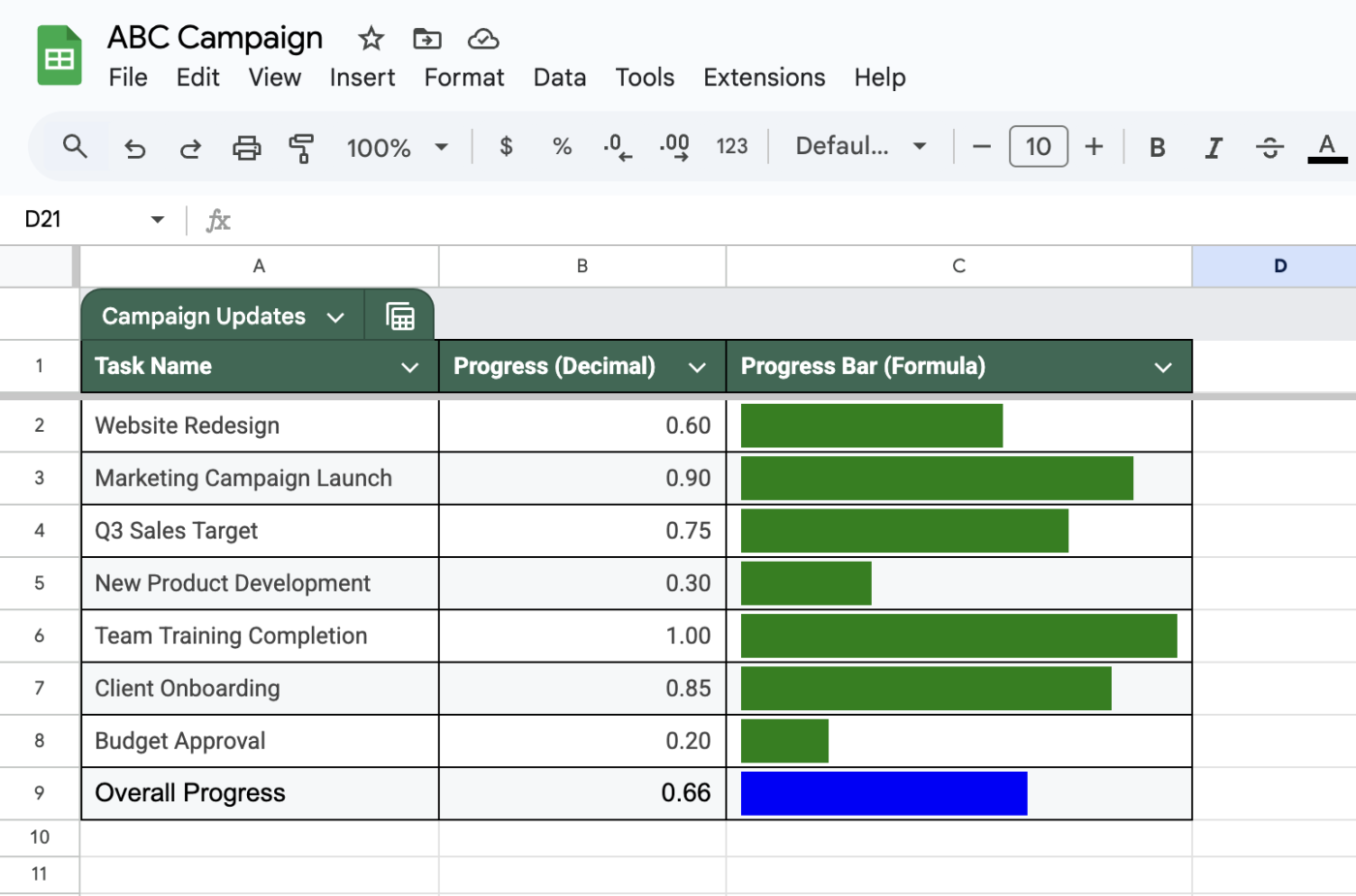
İlerleme izleyicinizi daha kolay okunabilir hale getirin:
- Verilerinizin etrafına kenarlıklar ekleyin
- Sütun başlıklarını kalın yapın
- Çubuklara sığacak şekilde sütunları yeniden boyutlandırın
- Üst kısma başlık ekleyin
Ayrıca okuyun: En İyi Proje Yönetimi Grafikleri
Google E-Tablolar'da İlerleme Çubuğu Oluşturmanın Sınırlamaları
Google E-Tablolar'da ilerleme çubuğu oluşturmak kullanışlı olsa da, bu yaklaşımın birkaç anahtar kısıtlaması vardır. Projenize başlamadan önce bilmeniz gereken beş ana sınırlamaya göz atalım:
- Sınırlı özelleştirme seçenekleri: Google E-Tablolar yalnızca temel renk değişikliklerini ve değer ayarlarını destekler; yuvarlatılmış köşeler veya animasyonlar gibi gelişmiş özellikler kullanılamaz
- Zor yüzde sınırları: İlerlemeyi %100 ile sınırlamak, karmaşık IF ifadeleri gerektirir ve bu da yeni başlayanlar için kafa karıştırıcı olabilir
- Formül bağımlılığı: İlerleme çubukları tamamen formüllere dayanır; küçük bir hata, özellikle büyük veri kümelerinde tüm kurulumu bozabilir
- Görsel kısıtlamalar: İlerleme çubukları hücre sınırlarıyla sınırlıdır, bu nedenle genellikle küçük ve okunması zordur
- Sınırlı araç bağlantıları: Google E-Tablolar, Google ürünleriyle iyi entegre olur ancak harici proje yönetimi araçlarıyla senkronizasyon konusunda sorun yaşar
📮ClickUp Insight: Düşük performanslı takımlar 15'ten fazla aracı kullanma olasılığı 4 kat daha fazladır, yüksek performanslı takımlar ise araç setlerini 9 veya daha az platformla sınırlayarak verimliliğini korur. Peki ya tek bir platform kullanmaya ne dersiniz? İş için her şeyi içeren bir uygulama olan ClickUp, görevlerinizi, projelerinizi, belgelerinizi, wiki'lerinizi, sohbetlerinizi ve aramalarınızı tek bir platformda bir araya getirir ve AI destekli iş akışlarıyla tamamlar. Daha akıllı çalışmaya hazır mısınız? ClickUp her takım için çalışır, işi görünür hale getirir ve AI geri kalanıyla ilgilenirken sizin önemli işlere odaklanmanızı sağlar.
ClickUp ile İlerleme Çubukları Oluşturun ve Proje İlerlemesini İzleyin
Doğru araçlar olmadan görevleri ve proje dönüm noktalarını izlemek karmaşık hale gelebilir. Ama iyi haber var! Google E-Tablolar'a bağlı kalmanıza gerek yok.
İş için her şeyi içeren uygulama olan ClickUp, ilerlemeyi izlemek ve herkesin senkronizasyonunu sağlamak için birkaç güçlü yol sunar.
İlerleme Özel Alanları: Görevlerin tamamlanmasını manuel olarak izleyin
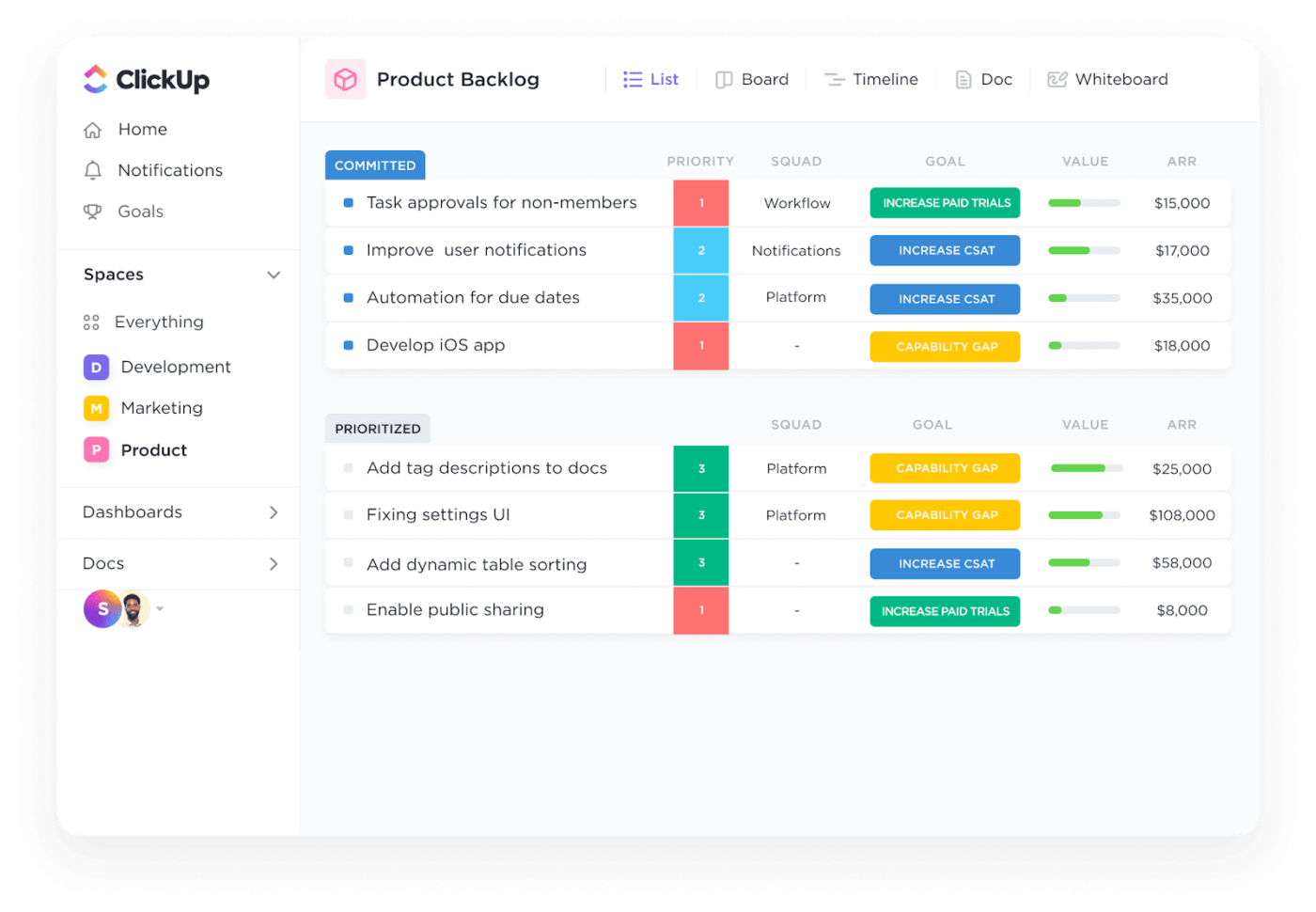
ClickUp Gösterge Panelleri, tek tek görevlerin ve daha önemli projelerin ilerlemesini izlemeyi basitleştirir. İlerleme izleme sistemini şu şekilde kurabilirsiniz:
- Özel Alan Oluşturma
- Proje ayarlarına gidin
- Kenar çubuğu menüsünde "Özel Alanlar"ı tıklayın
- Alan türü olarak "Sayı"yı seçin
- Adını "İlerleme %" veya benzeri bir şekilde adlandırın
- Aralığı 0-100 arasında ayarlayın
- Görevler'e ekleyin
Alan, her görevde görünür ve takım üyelerinin iş ilerledikçe yüzdeleri güncellemesine olanak tanır. Böylece görevlerin durumunu bir bakışta net bir şekilde görebilirsiniz.
Bu, ilerleme ölçülebilen görevler için çok kullanışlıdır. Örneğin, uzun bir rapor üzerinde çalışıyorsanız ve ilk taslağın %60'ını tamamladıysanız, bu ilerlemeyi görsel olarak gösterebilirsiniz.
Görev durumuna göre ilerleme: Otomatik güncellemeler
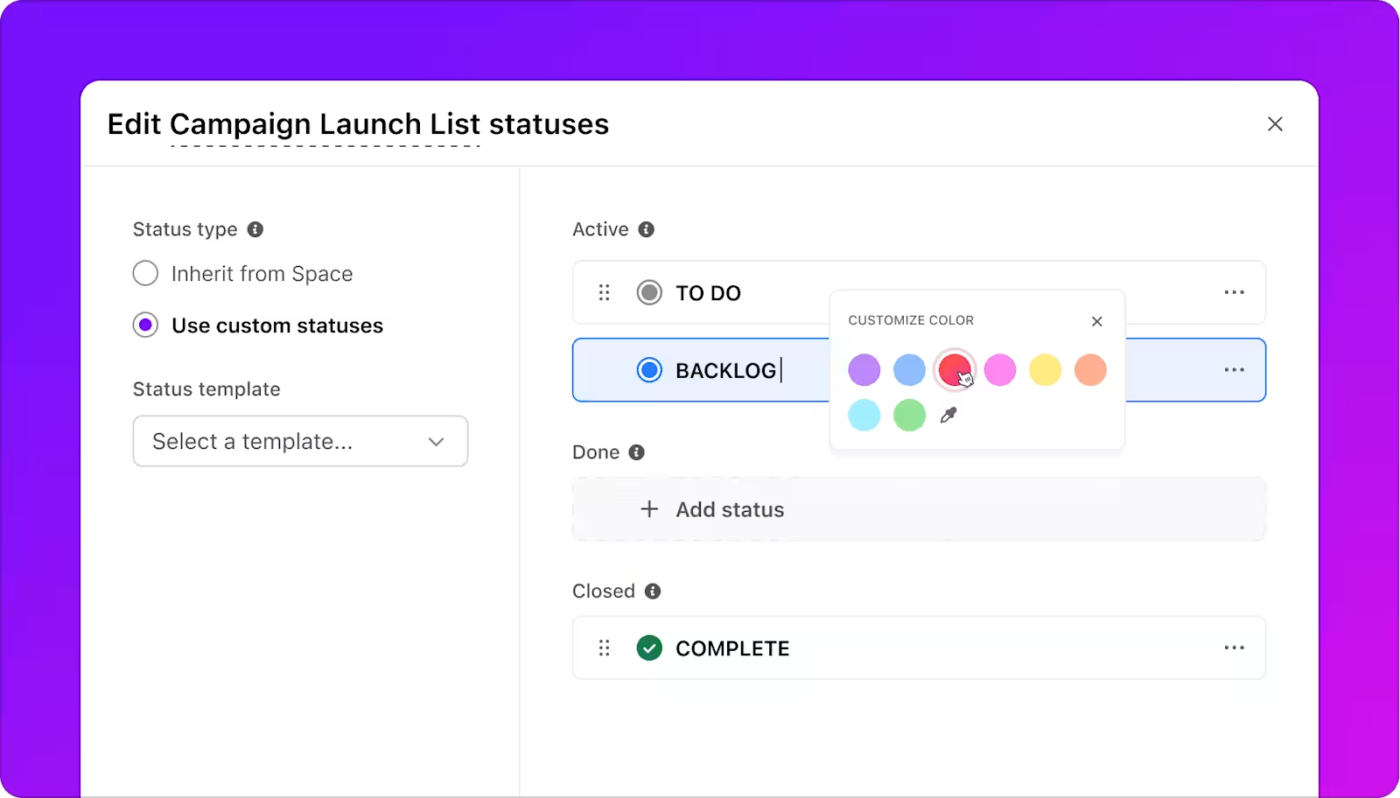
Kendi kendini güncelleyen ilerleme çubukları mı istiyorsunuz? Durum tabanlı izlemeyi ayarlayın:
- Ş Akışınızı tanımlayın
Görevlerin ilerlemesini izlemek için "Başlamadı" (0%), "Devam Ediyor" (50%), "İnceleme" (80%) ve "Tamamlandı" (100%) gibi özel durumlar oluşturun.
- İlerleme güncellemesini izleyin
Görevler durumlar arasında ilerledikçe ilerleme çubukları otomatik olarak doldurulur, böylece manuel güncelleme yapmanız gerekmez.
Örneğin, tasarımcınız bir logo görevini "Devam Ediyor"dan "İnceleniyor"a taşıdığında, ilerleme otomatik olarak %50'den %80'e atlar.
Hedefler ve amaçlar: Genel ilerlemeyi ölçün
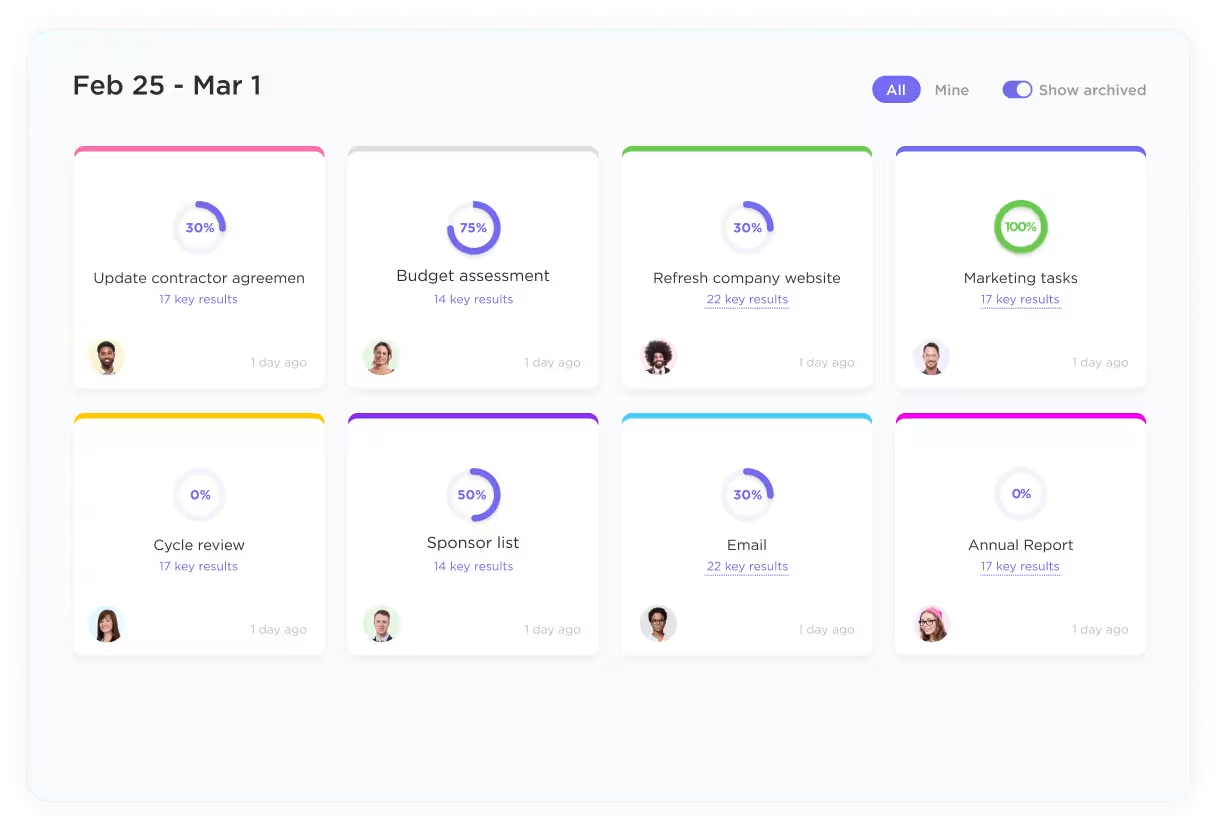
ClickUp Hedefleri, daha büyük resimde ilerlemeyi izlemenize yardımcı olur. Görevlerinize doğrudan bağlanan ölçülebilir hedefler belirleyin:
- Hedef oluşturun
- Adını verin (örneğin: "4. Çeyrek Web Sitesi Yeniden Tasarımı")
- Belirli hedefler ekleyin (50 görevi tamamlayın)
- İlgili görevleri hedefe bağlayın
- İlerlemeyi izleyin
Hedefler, bağlantılı görevlerin tamamlanmasıyla otomatik olarak güncellenir, yüzdeleri gösterir ve darboğazları erken tespit etmenize yardımcı olur.
Yeni bir ürün piyasaya sürdüğünüzü varsayalım. Tasarım, test ve pazarlama görevleri için hedefler içeren bir hedef oluşturun. Takımınız her görevi tamamladıkça, hedefin ilerlemesi otomatik olarak güncellenir.
Gösterge panelleri ve bileşenler: Görsel ilerleme izleme
ClickUp Gösterge Panelleri ile özel görev gösterge panelleri oluşturarak projelerinizdeki ilerlemeyi bir bakışta görün:
- Gösterge panelinizi oluşturun
- İlerleme bileşenleri ekleyin
- Farklı grafik türleri arasından seçim yapın
- Görev tamamlanma oranlarını gösterme
- Görünümleri özelleştirin
- Takım üyesine göre filtreleme
- Projeye göre gruplama
- Öncelik sırasına göre sıralama
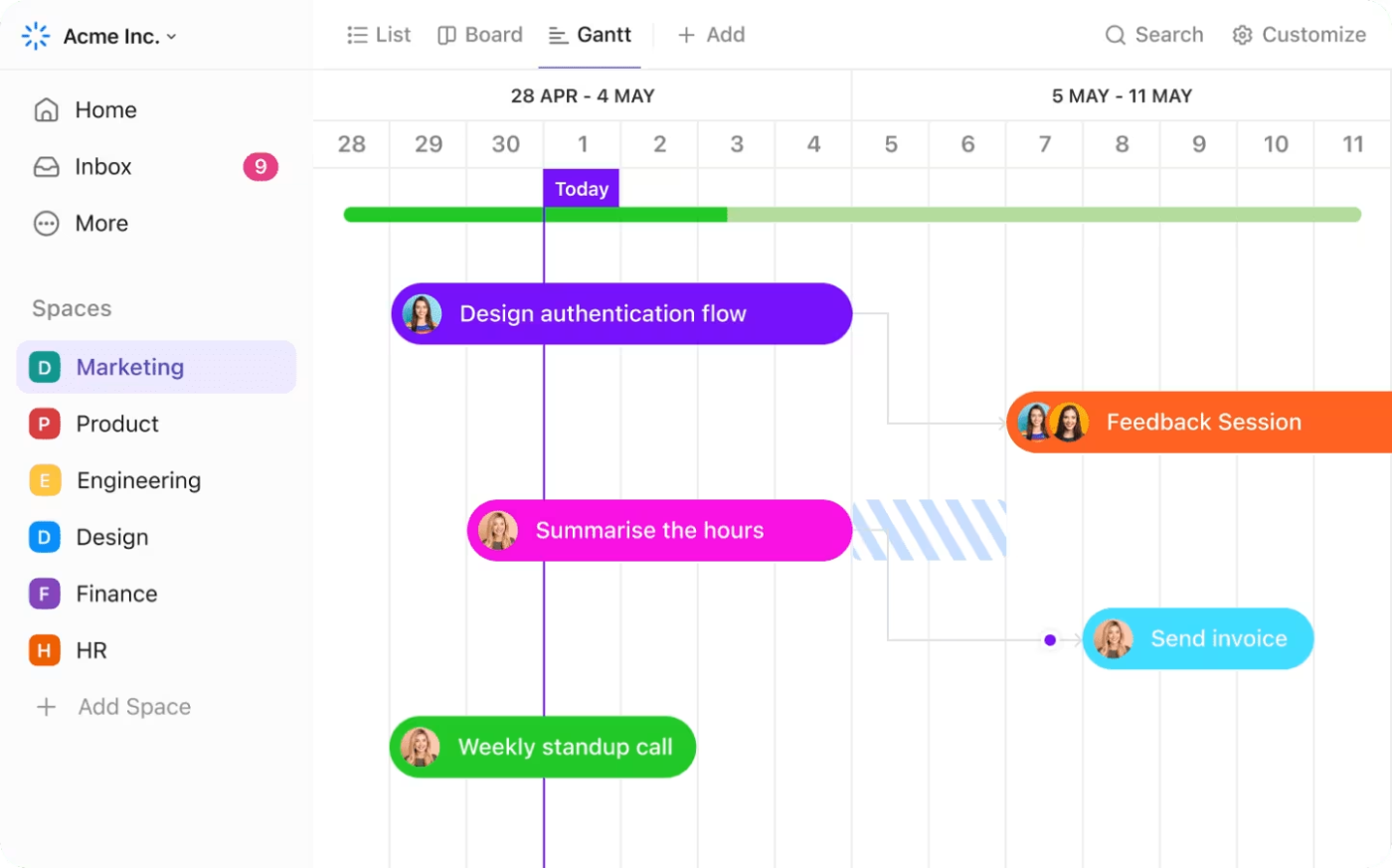
- Görev bağımlılıklarını görün
- Zaman çizelgesindeki ilerlemeyi izleyin
- Planlama sorunlarını tespit edin
- Son teslim tarihlerini kolayca ayarlayın
Örneğin, bir pazarlama takımı aşağıdakileri gösteren bir gösterge paneli ayarlayabilir:
- Blog gönderisi tamamlanma oranları
- Sosyal medya kampanyasının ilerlemesi
- E-posta pazarlama görevlerinin durumu
- Genel üç aylık hedef ilerlemesi
Birden fazla görünümü incelemek zorunda kalmadan, herkes işlerin durumunu net bir şekilde görebilir.
💡 Profesyonel İpucu: Farklı ihtiyaçlar için kaydedilmiş gösterge paneli düzenleri oluşturun. Örneğin, günlük görevler için bir düzen, müşteri güncellemeleri için başka bir düzen ve yönetici incelemeleri için üçüncü bir düzen oluşturabilirsiniz.
ClickUp şablonlarıyla zahmetsiz ilerleme izleme
Şablonlar, kurulum süresinden saatler kazandırır ve proje yönetimi için tutarlı izleme sağlar. İlerleme takibini kolaylaştıran bazı kullanışlı şablonlara göz atalım.
ClickUp Proje Takip Şablonu, takımların proje dönüm noktalarını ve son teslim tarihlerini tek bir yerden izlemelerine yardımcı olur. İşte bu şablonu kullanışlı kılan özellikler:
- Anahtar metrikleri ve görev durumlarını izlemek için Özel Alanlar
- Proje iş akışlarını haritalamak için yerleşik görev bağımlılıkları
- Her görevin tamamlanma yüzdesini gösteren ilerleme çubukları
- Görevler ilerledikçe otomatik durum güncellemeleri
Takımlar, projelerine özgü metrikleri izlemek için kendi Özel Alanlarını ekleyebilir. Örneğin, bir yazılım takımı hata ciddiyeti, test kapsamı ve kalite puanları için alanlar ekleyebilir.
ClickUp Proje İlerleme Raporu Şablonu, paydaşlara sunmaya hazır güncellemeleri kolayca oluşturmanızı sağlar. Durum özetleri, dönüm noktalarının izlenmesi, risk belgeleri ve kaynak tahsisi için yerleşik bölümler içerir.
Aylık veya üç aylık incelemeler için ideal olan şablon, takımların ilerlemeyi net bir şekilde iletmek için grafikler, çizelgeler ve durum göstergeleri eklemesine olanak tanır.
Bu arada, ClickUp SMART Hedefler Şablonu, büyük hedefleri ölçülebilir hedeflere ayırmanıza yardımcı olur. Bu, son teslim tarihleri, öncelikler ve başarı ölçütleri ile "2. çeyrekte web sitesi trafiğini %25 artırmak" gibi hedefleri izlemek için mükemmeldir.
Proje zaman çizelgeleri için ClickUp Basit Gantt Şablonu, görevler, bağımlılıklar ve kritik yollar hakkında görsel bir genel bakış sunar. Takımlar, görevleri kolayca sürükleyip bırakarak programları ayarlayabilir ve çakışmaları erken tespit edebilir.
💡 Profesyonel ipucu: Takımınızda tutarlılığı sağlamak için özelleştirdiğiniz şablonları gelecekteki projeleriniz için kaydedin.
E-tablo sınırlamalarının üstesinden gelin
Google E-Tablolar ilerleme çubukları, işleri tamamlanana kadar işinizi yapar. ClickUp, formül veya manuel güncelleme gerektirmeden görevler ilerledikçe ilerleme çubuklarını anında ayarlayan otomatik durum güncellemeleri ile ilerleme izlemeyi sorunsuz hale getirir.
ClickUp, markanıza uygun ve ilerlemeyi net bir şekilde gösteren daire göstergeleri, burndown grafikleri ve özel bileşenler sunar. Görev listeleri, Kanban panoları veya zaman çizelgeleri kullanıyor olun, ilerlemeyi kendi tarzınızda görselleştirin.
Özel Alanlar ile hikaye puanlarını, bütçeleri veya önemli olan herhangi bir metriği izleyebilirsiniz. ClickUp ise birden fazla takım üyesinin güncellemelerini gerçek zamanlı olarak senkronize eder. ClickUp'ın ağır işi yapmasına izin verirken neden hesap tablolarıyla uğraşasınız?
"ClickUp yazılımı ile şirket projelerinin izlenmesi ve organize edilmesi çok kolay ve etkili. Basit listelerden karmaşık projelere kadar, ClickUp yazılımı işlerin beklendiği gibi yapılmasını sağlamak için kullanılıyor. Görev yönetimi sorunlarını ele alırken ve organizasyonun devam eden görev ve projelerinin ilerlemesini izlerken çok etkili bir yazılım. "
"ClickUp yazılımı ile şirket projelerinin izlenmesi ve organize edilmesi çok kolay ve etkili. Basit listelerden karmaşık projelere kadar, ClickUp yazılımı işlerin beklendiği gibi yapılmasını sağlamak için kullanılıyor. Görev yönetimi sorunlarını ele alırken ve organizasyonun devam eden görev ve projelerinin ilerlemesini izlerken çok etkili bir yazılım. "
ClickUp ile Veri Görselleştirmenizi Güçlendirin
Google E-Tablolar'da ilerleme çubukları oluşturmak, proje ilerlemesini izlemek için heyecan verici olanaklar sunar, ancak neden bununla yetinelim? Karmaşık projeleri yönetirken ve herkesin hedefler konusunda uyumlu çalışmasını sağlarken, temel veri görselleştirme özelliklerinin ötesine geçen bir araca ihtiyacınız olacaktır.
İşte burada ClickUp devreye giriyor. Net ilerleme takibi ihtiyacı olan takımlar için tasarlanan ClickUp, proje yönetimini çocuk oyuncağı haline getiren güçlü özellikler sunar. 50'den fazla bileşenle gerçek zamanlı olarak özel gösterge panelleri oluşturarak proje durumunu izleyebilir, takım kapasitesini görüntüleyebilir ve dönüm noktalarını takip edebilirsiniz.
En iyi yanı ne mi? Katı sistemlere bağlı kalmak zorunda değilsiniz. ClickUp, otomasyon kurallarından görev şablonlarına kadar her şeyi özelleştirme özgürlüğü sunarak platformun takımınızın ihtiyaçlarına göre büyümesini sağlar.
İlerleme izlemeyi temel e-tablo çubuklarının ötesine taşımaya hazır mısınız? ClickUp'ı bugün ücretsiz deneyin ve takımların tüm proje yönetimi araçlarını tek bir yerde bulundurmayı neden sevdiğini görün.